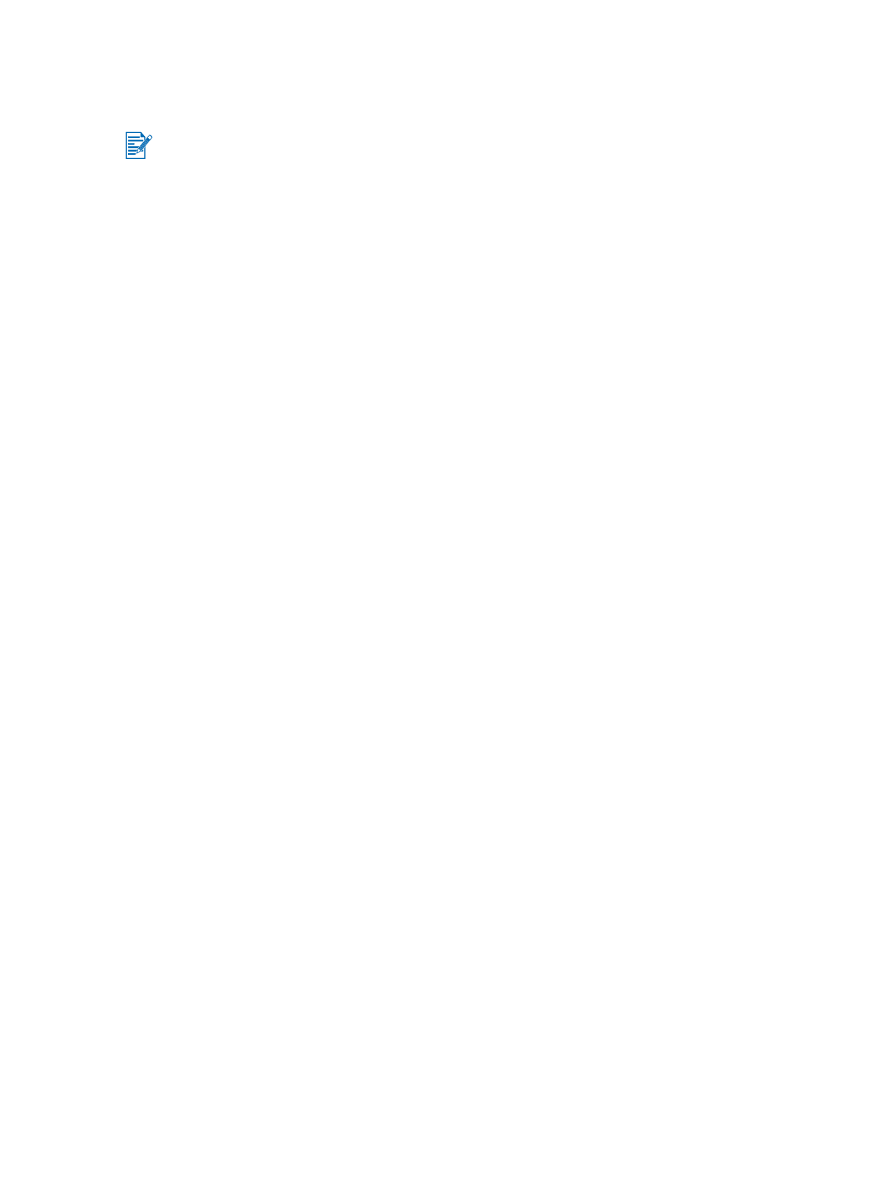
自動雙面列印問題的解決
自動雙面列印模組內
發生卡
紙的
情形
請參閱 《
卡紙的清除
》
的說明
。
無
法
選
擇
雙面列印的選項
‧
確定自動雙面列印模組有安裝在印表機上
。
‧
確定印表機驅動程式
中
有啟用自動雙面列印模組的功能
。請參閱 《
自動雙面列印
》。
‧
確定自動雙面列印模組有支援印表機驅動程式內所選的紙材類型和大小
。請參閱 《
瞭
解所支援紙材的規格
》。
選
擇
雙面列印選項後
只能
印到紙材上的一面
‧
確定印表機驅動程式
以及
所用的應用程式
中,
都
有設定正確的列印選
項。請參閱 《
自
動雙面列印
》。
‧
確定相紙沒有
捲
曲
的
情
形
。
列印之前
,請
確定相紙是平整的
。請參閱 《
數位相片列
印
》
所列出的指南
。
‧
確定自動雙面列印模組有支援印表機驅動程式內所選的紙材類型和大小
。請參閱 《
瞭
解所支援紙材的規格
》。
裝訂邊界的位置
不對
1
開啟印表機驅動程式 (
參閱 《
文件列印
》
)
。
2
任
選一組
下
面的
步驟:
‧
Windows
:
選擇
「
外觀
」
索引標籤
。
‧
Mac OS 9.1.x
和
9.2.x
:
開啟
Layout
(
佈局
)
控制
面
板。
‧
Mac OS X
(
10.1
和更新版本):
開啟
Two Sided Printing
Panel
(
雙面列印控制
面
板
)
。
3
任
選一組
下
面的
步驟:
‧
Windows
:
為
頂
端裝訂 (報表裝訂)選擇
「
向
上
翻
頁
」。
為
側
面裝訂 (
書
籍
裝訂)
從 「
手冊版面
」下拉
式清
單中
選擇一個手冊
版
面
。
‧
Macintosh
:
按適當
的圖像來選擇所要的裝訂方
向。
如需
詳細
說明
請參閱 《
雙面列印 (列印在紙張的兩面)
》。
選
擇
雙面列印選項後紙張大小
變
更
確定自動雙面列印模組有支援
該
紙張大小
,並
確定自動雙面列印模組有支援印表機驅動程
式內所選的紙材類型和大小
。請參閱 《
瞭解所支援紙材的規格
》。
對
於
不支援的紙材類型
,您可
採用人工地方式列印到紙材的兩面
。請參閱 《
人工雙面列印
》。
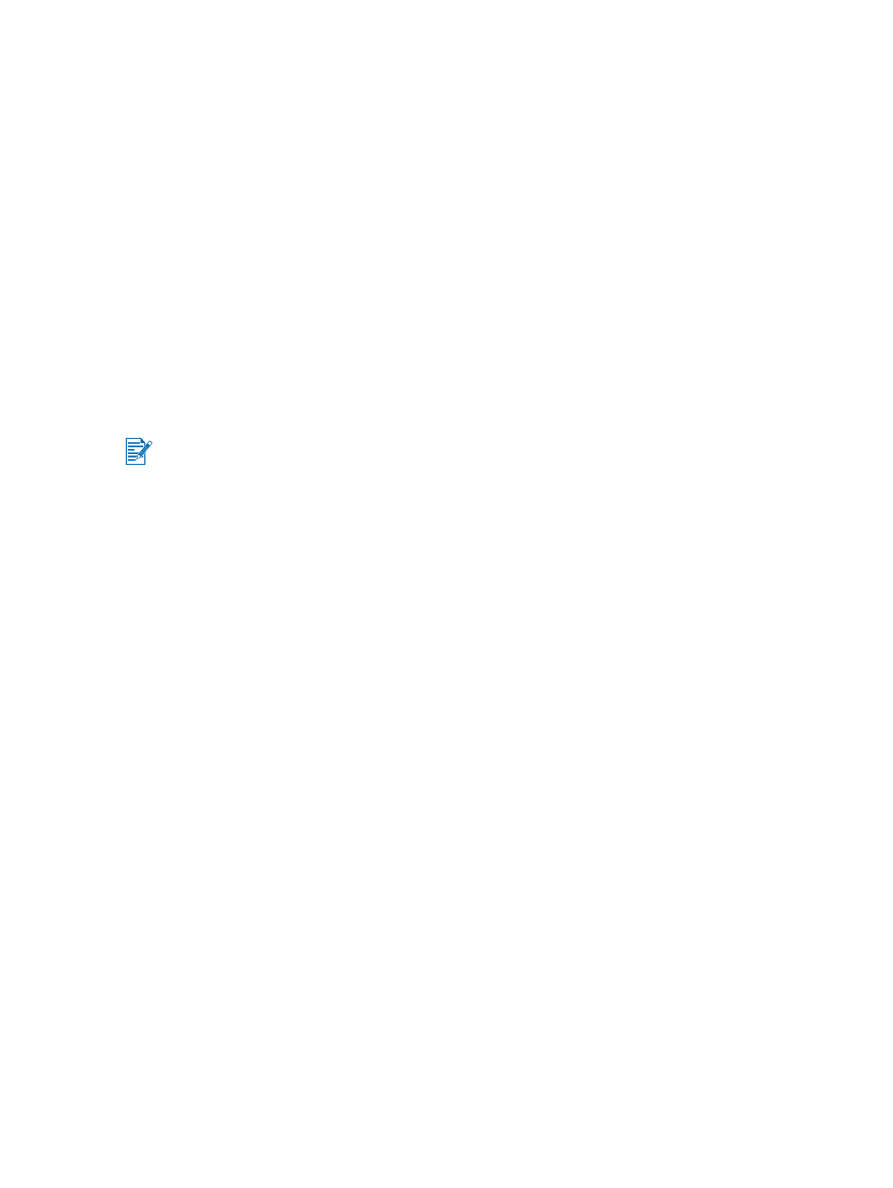
ZHTW
6-28